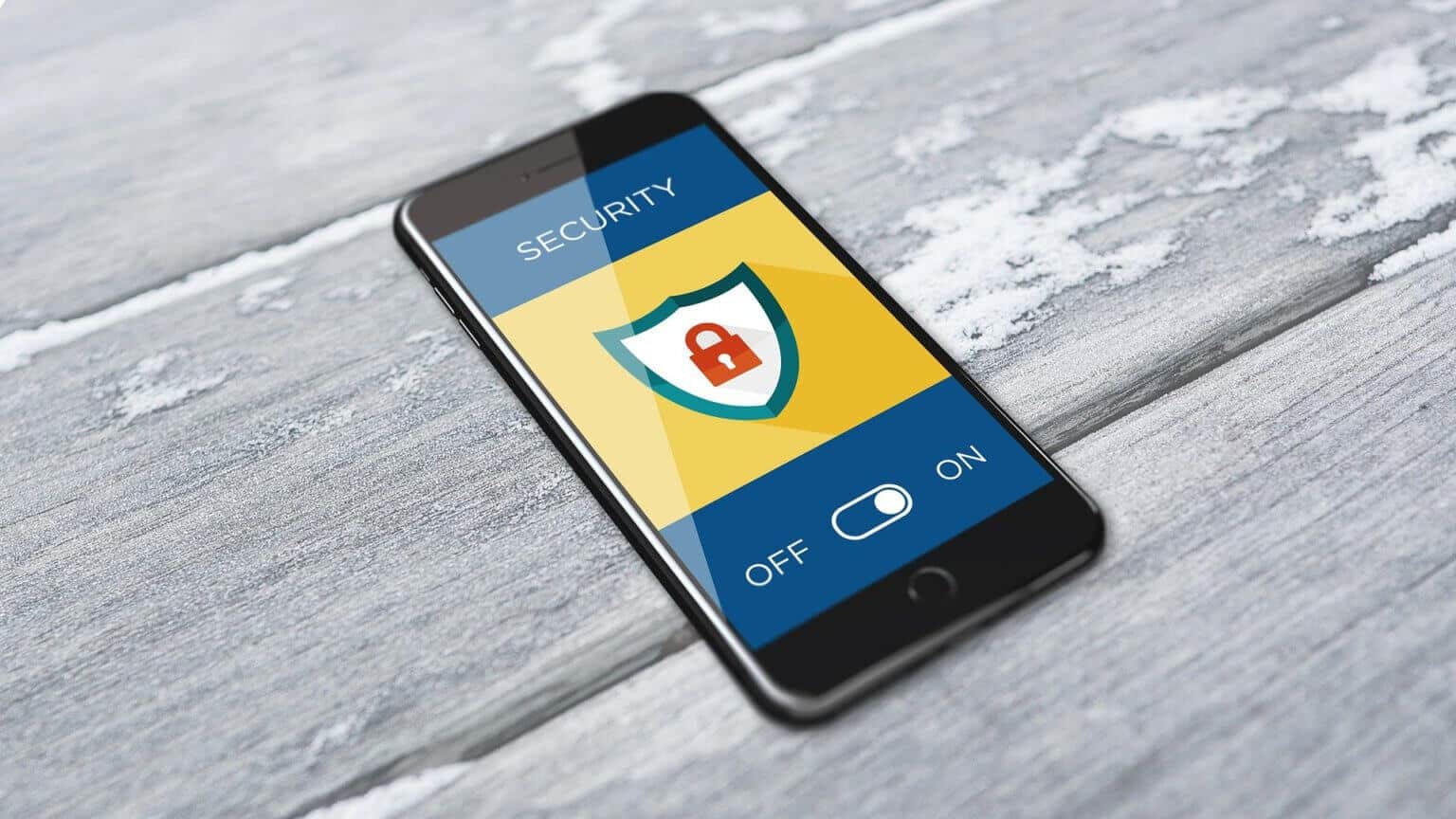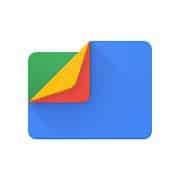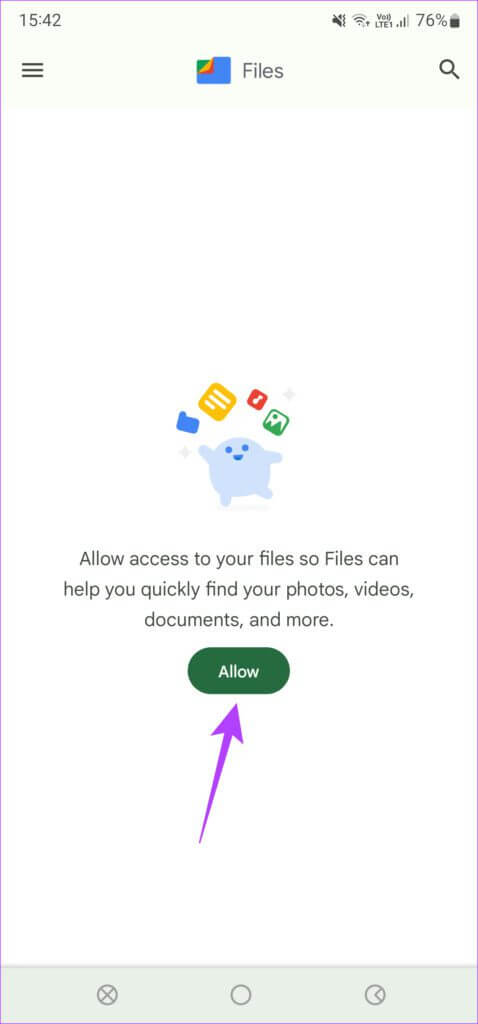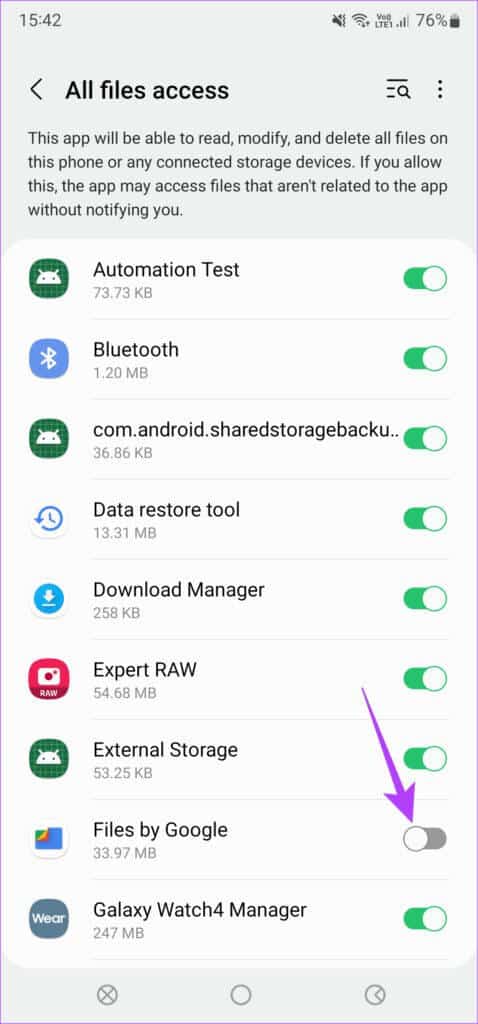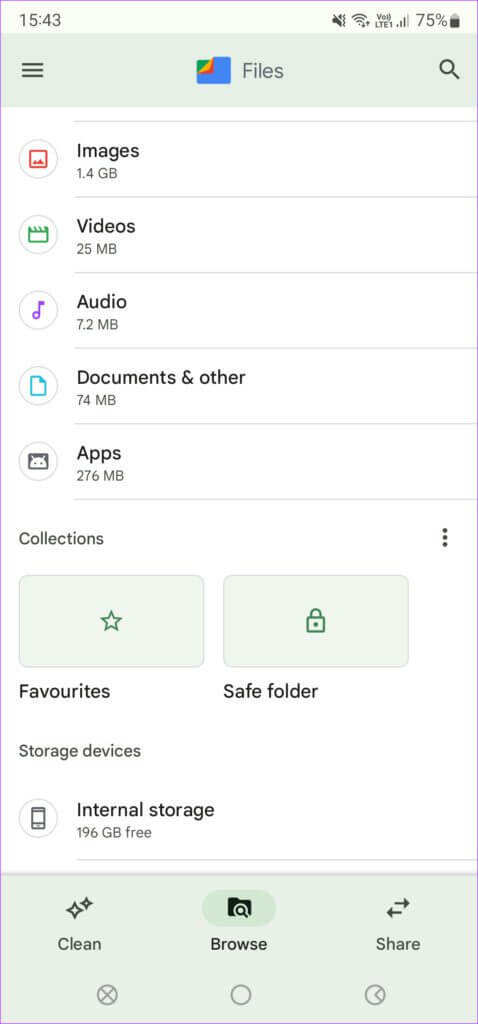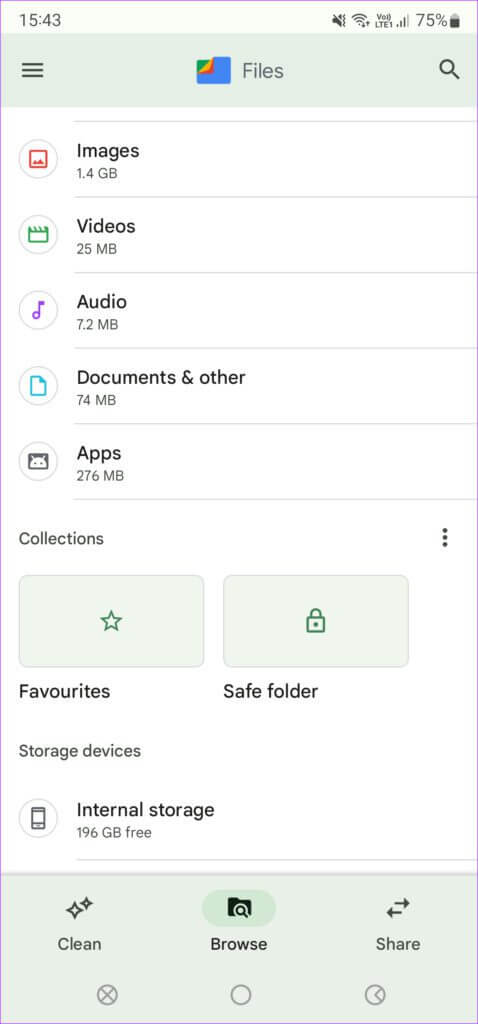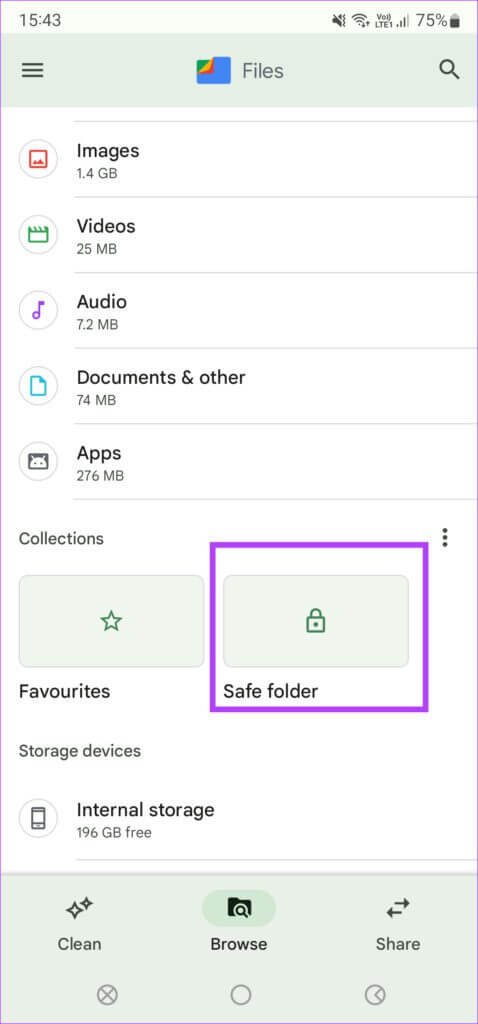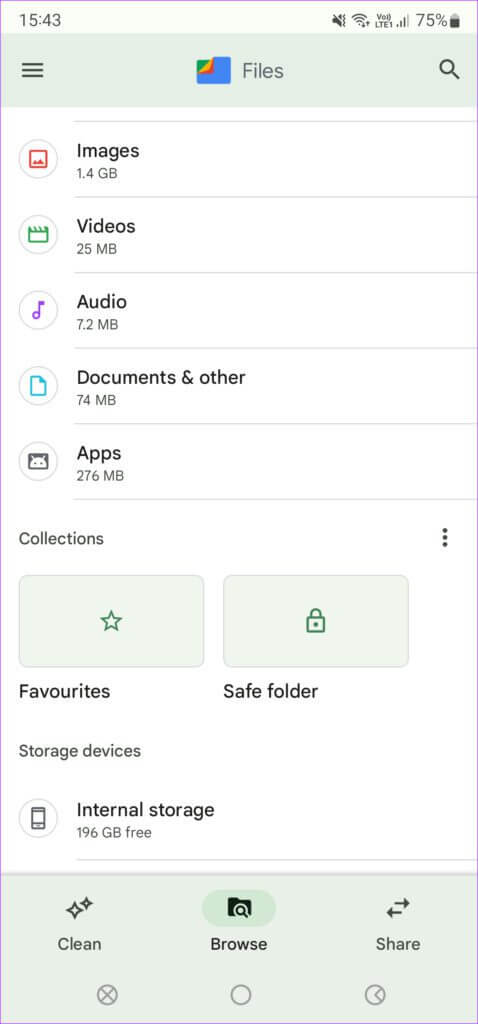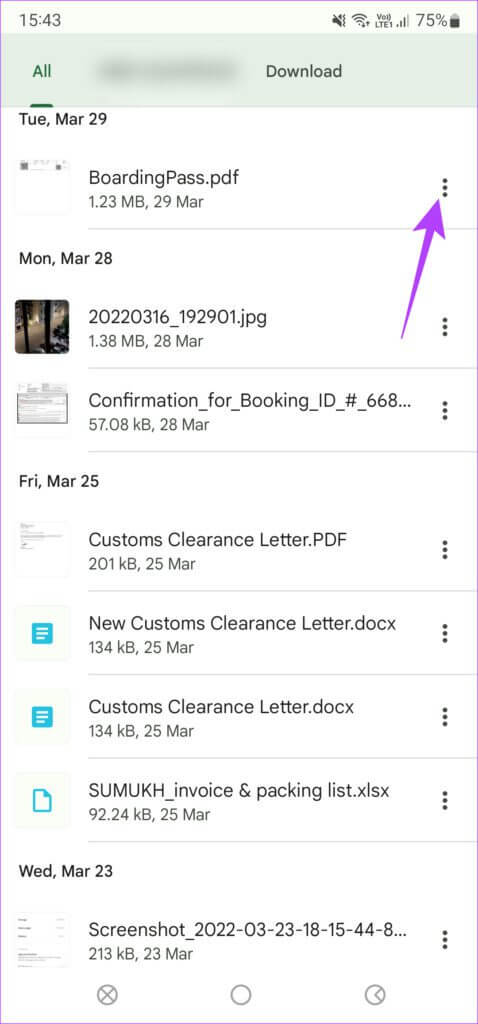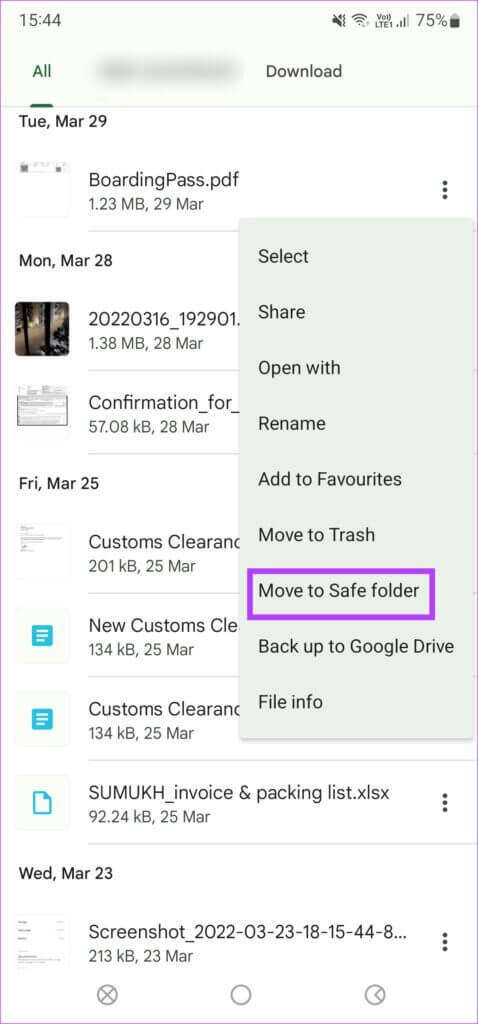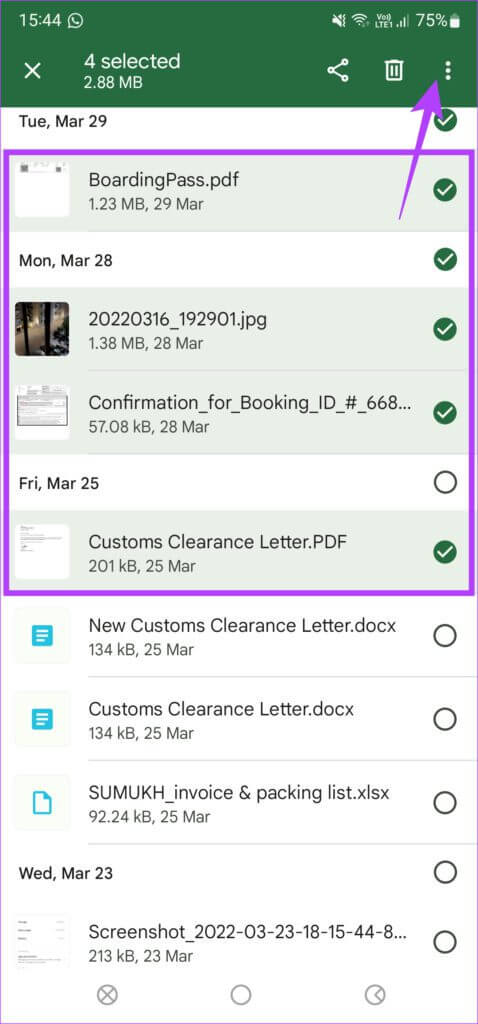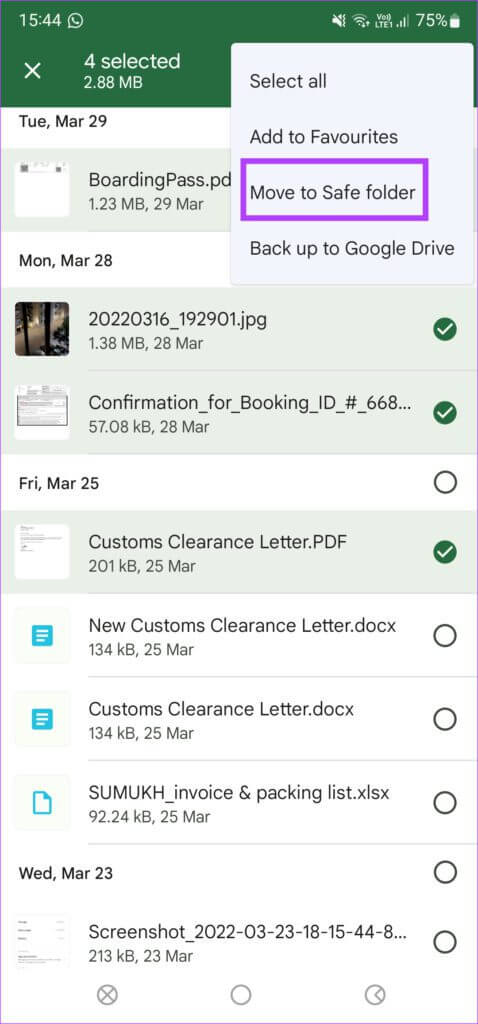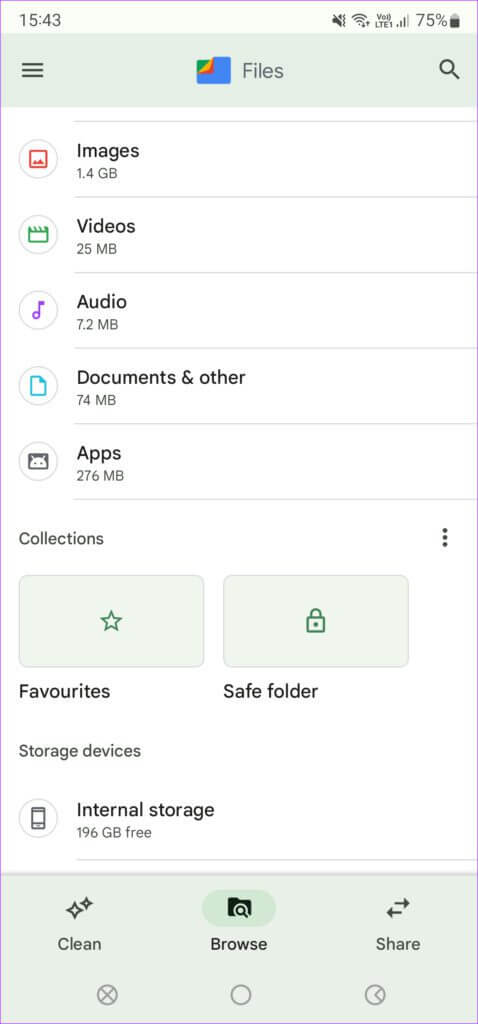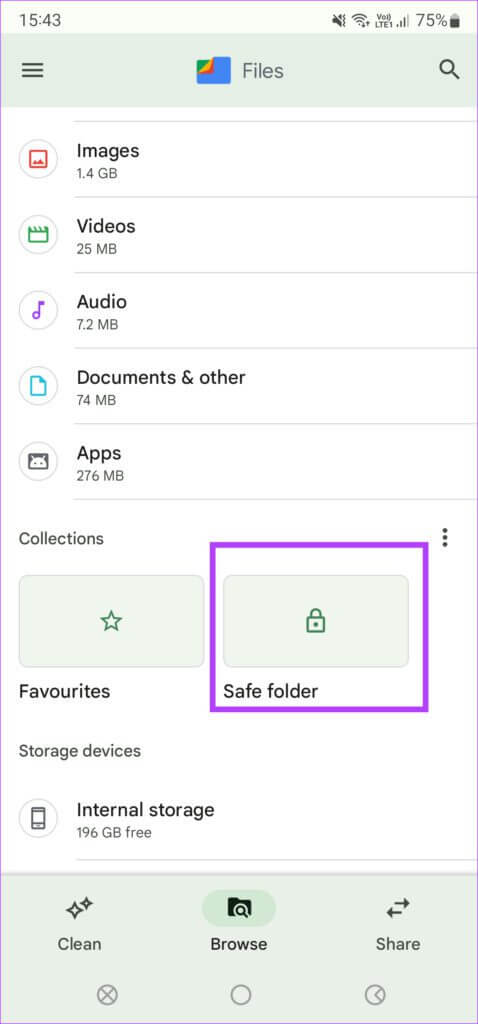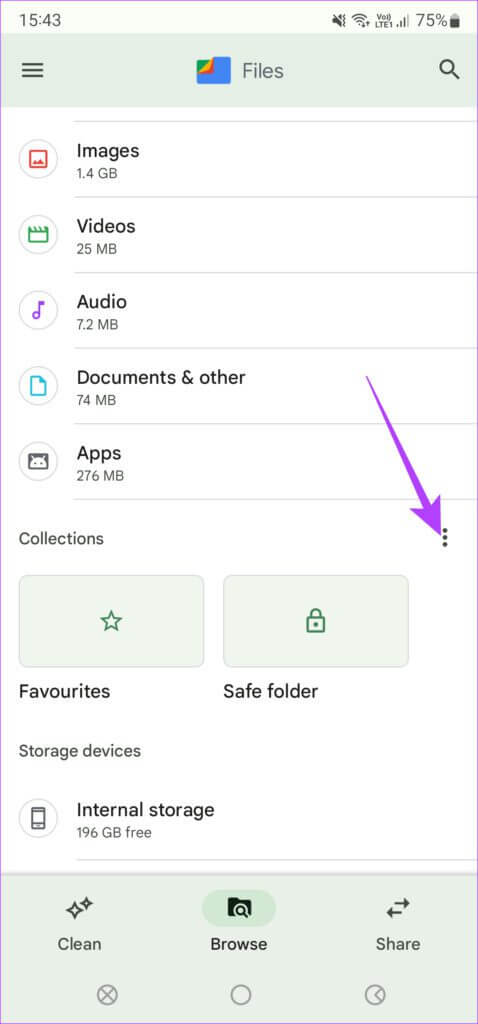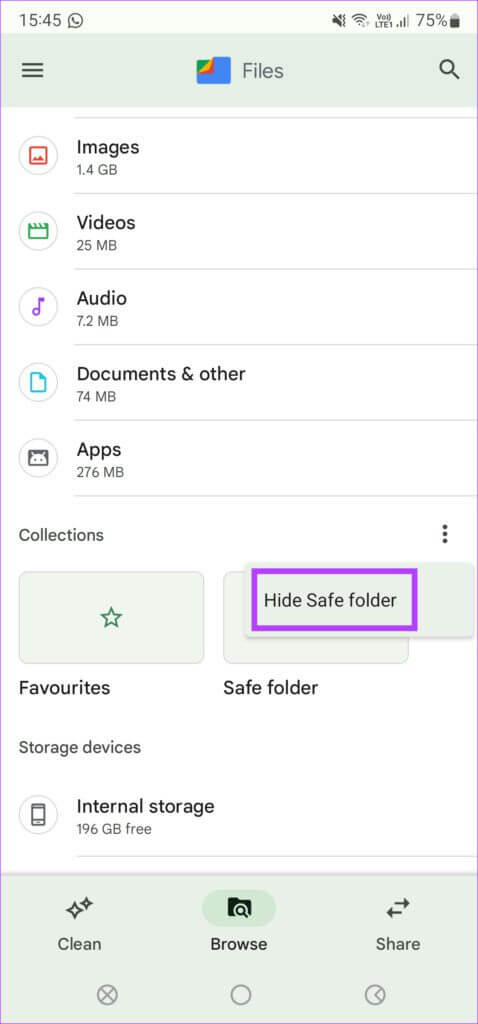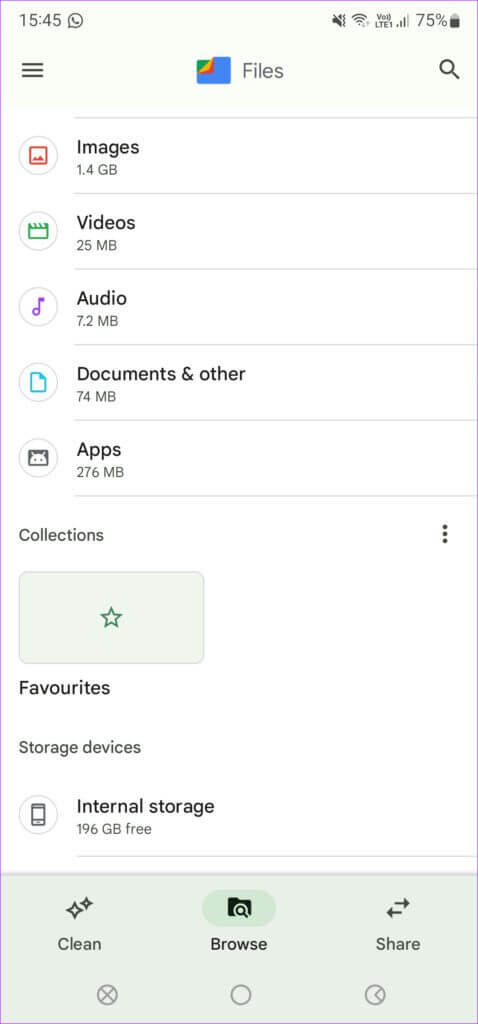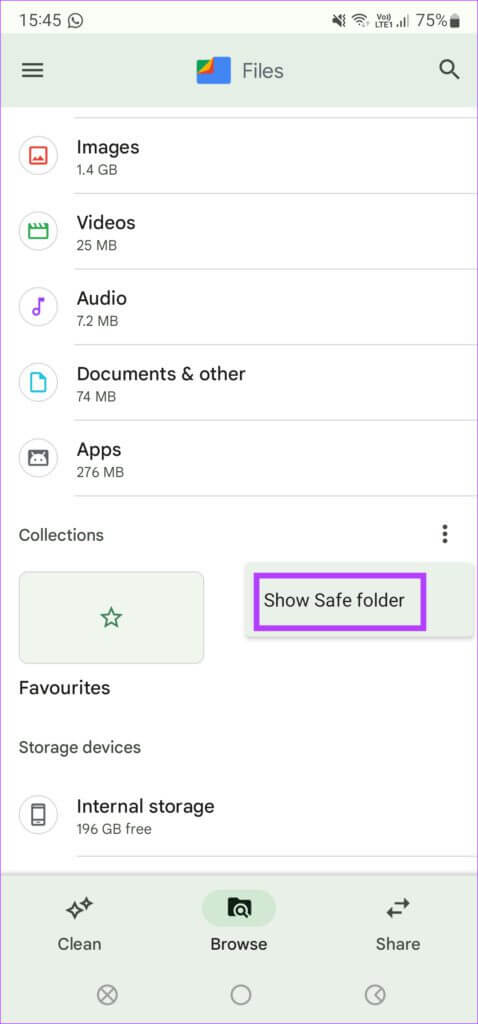Comment masquer des fichiers sur Android avec l'application Google Files
L'un des plus grands avantages de l'utilisation d'un téléphone Android est le système de fichiers ouvert. vous pouvez utiliser Application de gestion de fichiers Pour accéder à tous les fichiers stockés localement sur votre téléphone. Vous pouvez également copier des fichiers vers et depuis l'appareil à l'aide d'un périphérique de stockage externe tel qu'une clé USB ou un SSD. Cela le rend similaire au traitement de fichiers sur un ordinateur entier. Ainsi, vous pouvez stocker des fichiers et des documents importants sur votre appareil Android. Mais, en plus de stocker des fichiers importants, il est également important de les sécuriser afin que vous seul y ayez accès. Vous ne voudriez pas que des données sensibles tombent entre de mauvaises mains. Heureusement, il existe des applications par défaut sur de nombreux téléphones comme Dossier sécurisé sur Samsung. Cependant, si votre téléphone ne dispose pas d'une telle fonctionnalité, vous pouvez utiliser l'application Google Files pour masquer et sécuriser vos fichiers. Voici comment masquer des fichiers sur Android avec l'application Google Files
Qu'est-ce que l'application Google Files ?
Files by Google est une application tierce de House of Google. Il s'agit essentiellement d'une application de gestion de fichiers qui vous donne accès à tous les fichiers stockés sur votre téléphone. Il possède de nombreuses fonctionnalités supplémentaires telles que la possibilité de nettoyer les fichiers résiduels, de séparer les fichiers et les images en fonction des captures d'écran, des mèmes, etc.
L'une de ces fonctionnalités est le dossier sécurisé qui vous permet de stocker et de protéger des fichiers avec un mot de passe. Vous pouvez masquer les fichiers et dossiers sensibles sur votre téléphone Android à l'aide de l'application Google Files. Si votre téléphone ne dispose pas d'un moyen natif pour masquer les fichiers, cela est utile.
Étant donné que L'application provient de Google, son utilisation est sûre. De plus, il n'y a pas de publicités ni d'achats intégrés.
Comment utiliser l'application Google Files pour masquer des fichiers et des dossiers
Voici comment protéger les données sensibles sur votre téléphone en les stockant dans le dossier sécurisé Files by Google.
Installer et configurer des fichiers à partir de l'appli Google
De nombreux smartphones Android sont livrés avec l'application Fichiers de Google préinstallée. Si votre téléphone ne dispose pas de L'application, ou si vous l'avez précédemment désinstallée, vous devrez la télécharger et la configurer.
Étape 1: 11 Téléchargez et installez l'application Fichiers de Google Sur votre appareil Android.
Obtenir des fichiers de Google
Étape 2: Ouvert Application Et donnez accès à votre système de fichiers pour un accès facile et visualisez tous les fichiers sur Android. Pour ce faire, cliquez Autoriser.
Étape 3: Activer le commutateur à côté de fichiers de Google dans l'accès à Tous les fichiers.
Étape 4: Revenir à Fichiers par l'application Google. Vous verrez tous vos fichiers et dossiers sur Android.
Activer le dossier sécurisé dans Files by Google
Maintenant que l'application Fichiers a accès à votre espace de stockage, vous pouvez activer la fonction Dossier sécurisé pour masquer vos fichiers.
Étape 1: Ouvert Fichiers par l'appli Google Sur ton téléphone
Étape 2: Faites défiler jusqu'à Rubrique Groupes Trouver Option de dossier sécurisé. Cliquez dessus.
Étape 3: L'application vous demandera de définir un code PIN ou un schéma pour accéder au dossier sécurisé. Choisissez l'option que vous aimez. Notez qu'il n'y a aucun moyen de réinitialiser le mot de passe du dossier sécurisé si vous l'oubliez. Vous perdrez l'accès à tous ces fichiers. Assurez-vous donc de vous souvenir du mot de passe.
Étape 4: Une fois le verrou défini, le dossier sécurisé est prêt à être utilisé.
Ajouter des fichiers au dossier sécurisé
Une fois que vous avez défini le mot de passe pour accéder au dossier sécurisé, vous pouvez ajouter les fichiers que vous souhaitez masquer. Voici comment procéder.
Étape 1: Ouvert Fichiers par l'appli Google Sur ton téléphone
Étape 2: Accédez au fichier ou au dossier que vous souhaitez masquer dans les catégories ou en sélectionnant Possibilité de stockage interne en bas.
Étape 3: Clique sur Les trois points à côté du fichier que vous souhaitez masquer.
Étape 4: Sélectionner نقل au dossier sécurisé.
Étape 5: Entrer PIN Ou le style que vous avez défini précédemment.
Votre fichier a maintenant été déplacé vers le dossier sécurisé.
Étape 6: Si vous souhaitez masquer plusieurs fichiers, sélectionnez-les tous en appuyant longuement sur un fichier, puis en cliquant sur les autres. Appuyez sur les trois points dans le coin supérieur droit de l'application.
Étape 7: Sélectionner Déplacer vers un dossier sécurisé.
Même si vous souhaitez masquer un dossier entier ou plusieurs dossiers, vous pouvez faire de même.
Masquer le dossier sécurisé de l'écran d'accueil de l'application Fichiers
À ce stade, vous avez masqué avec succès vos fichiers et dossiers dans le dossier sécurisé. Mais, vous auriez remarqué que l'option Dossier sécurisé est ouvertement visible pour toute personne qui ouvre l'application L'sur votre téléphone. Ce n'est pas idéal. Vous pouvez également masquer l'icône du dossier sécurisé afin qu'elle ne soit pas immédiatement visible lorsque vous ouvrez l'application.
Étape 1: Ouvert Fichiers par l'appli Google Sur ton téléphone
Étape 2: Faites défiler jusqu'à Rubrique Groupes Pour trouver l'option Dossier sécurisé.
Étape 3: Clique sur Les trois points à côté des groupes.
Étape 4: Sélectionner Masquer le dossier sécurisé.
L'icône du dossier sécurisé sera désormais masquée lorsque l'application Google Files est ouverte.
Clique sur Les trois points à nouveau et sélectionnez Afficher le dossier sécurisé pour le ramener.
Cachez les fichiers et les données sensibles sur votre téléphone ANDROID
C'est un moyen simple et pratique d'apprendre à masquer des fichiers sur Android à l'aide de l'application Google Files, à masquer des données sensibles telles que des documents et même des photos sur Android. Si votre téléphone ne dispose pas d'une solution native, vous pouvez utiliser l'application Files by Google et obtenir le même résultat.